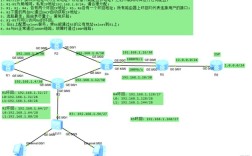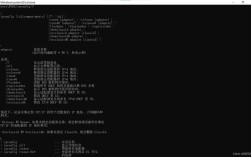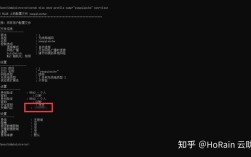在Windows 7操作系统中,通过命令行工具实现无线共享功能,通常需要借助“虚拟WiFi”和“Internet连接共享(ICS)”技术,这一功能允许用户将电脑的有线网络或已连接的无线网络转换为无线热点,供其他设备共享上网,以下是详细的操作步骤、命令解析及注意事项,帮助用户通过命令行完成无线共享设置。
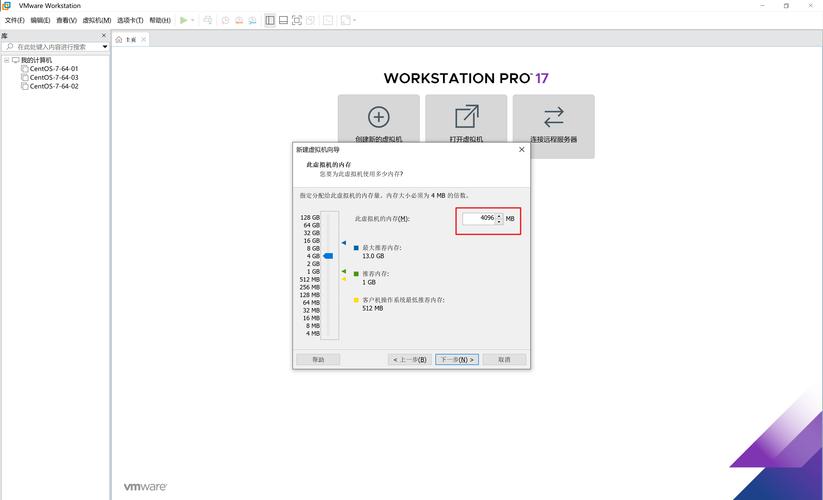
准备工作
在开始操作前,需确保满足以下条件:
- 硬件支持:电脑无线网卡必须支持“承载网络”功能(多数现代无线网卡支持,可通过命令
netsh wlan show drivers检查)。 - 系统权限:需以管理员身份运行命令提示符(右键点击“命令提示符”,选择“以管理员身份运行”)。
- 网络连接:确保电脑已通过有线或无线方式连接到互联网,且网络稳定。
核心命令操作步骤
检查无线网卡是否支持承载网络
打开管理员权限的命令提示符,输入以下命令:
netsh wlan show drivers
在显示的信息中,查找“承载网络支持”字段,若显示“是”,则表示支持无线共享功能。
创建虚拟WiFi热点
使用以下命令创建并命名无线热点:
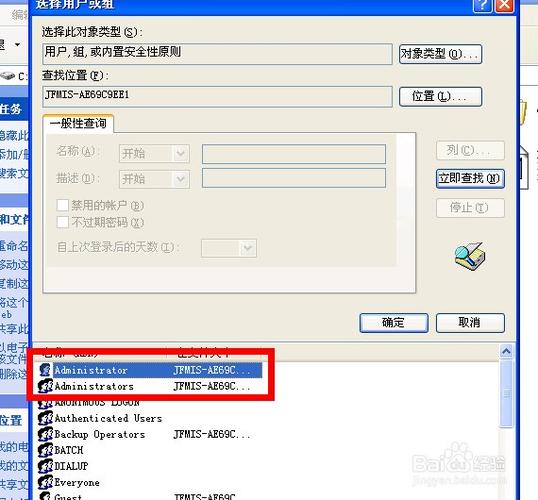
netsh wlan set hostednetwork mode=allow ssid=热点名称 key=密码 keyUsage=persistent
参数说明:
mode=allow:启用承载网络。ssid=热点名称:自定义无线热点名称(如“MyHotspot”)。key=密码:设置8-16位的无线密码。keyUsage=persistent:密码持久化保存。
启动虚拟WiFi热点
执行以下命令启动热点:
netsh wlan start hostednetwork
若显示“已启动承载网络”,则热点创建成功,其他设备可搜索到设置的SSID并尝试连接,但此时互联网尚未共享。
配置Internet连接共享(ICS)
需将电脑的网络连接(如“以太网”或“无线网络连接”)共享给虚拟WiFi热点,具体步骤如下:
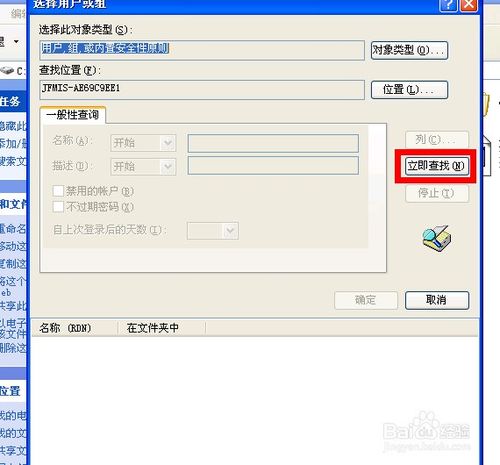
- 打开“控制面板”>“网络和共享中心”>“更改适配器设置”。
- 右键点击已连接互联网的网络适配器(如“以太网”),选择“属性”>“共享”选项卡。
- 勾选“允许其他网络用户通过此计算机的Internet连接连接到Internet”,并在“家庭网络连接”下拉菜单中选择“无线连接2”(虚拟WiFi适配器的名称,通常为“无线网络连接2”或类似名称)。
- 点击“确定”保存设置。
验证共享是否成功
通过以下命令查看虚拟WiFi热点状态:
netsh wlan show hostednetwork
在“ hosted network status”字段中,若显示“已启动”,且“客户端数量”非零,则表示其他设备已成功连接并共享网络。
常用管理命令
- 停止热点:
netsh wlan stop hostednetwork
- 重启热点:
netsh wlan stop hostednetwork && netsh wlan start hostednetwork
- 查看连接的客户端:
netsh wlan show hostednetwork
在“ hosted network settings”部分,可查看客户端MAC地址列表。
- 修改热点配置:
netsh wlan set hostednetwork ssid=新名称 key=新密码
修改后需执行
netsh wlan stop hostednetwork和netsh wlan start hostednetwork重启热点。
注意事项与常见问题解决
- 热点自动关闭:若电脑进入休眠或关闭屏幕,可能导致热点断开,可通过电源计划设置中禁用“使计算机进入睡眠状态”。
- 无法共享网络:检查ICS设置是否正确,确保选中的网络适配器为已连接互联网的接口,且虚拟WiFi适配器未被禁用。
- 命令提示符权限不足:所有命令必须以管理员身份运行,否则会提示“请求的操作需要提升”。
- 无线网卡冲突:部分电脑的无线网卡驱动可能不兼容承载网络,建议更新网卡驱动至最新版本。
相关操作流程表格
| 操作步骤 | 命令或操作路径 | 功能说明 |
|---|---|---|
| 检查网卡支持 | netsh wlan show drivers |
确认无线网卡是否支持承载网络 |
| 创建热点 | netsh wlan set hostednetwork mode=allow ssid=名称 key=密码 |
设置并启用虚拟WiFi热点 |
| 启动热点 | netsh wlan start hostednetwork |
激活热点,允许设备连接 |
| 配置ICS | 控制面板>网络和共享中心>更改适配器设置 | 共享互联网连接给虚拟WiFi |
| 查看状态 | netsh wlan show hostednetwork |
检查热点运行状态及客户端连接情况 |
| 停止热点 | netsh wlan stop hostednetwork |
关闭热点,释放资源 |
相关问答FAQs
问题1:为什么执行netsh wlan start hostednetwork后提示“无法启动承载网络”?
解答:可能的原因包括:1. 无线网卡不支持承载网络;2. 网卡驱动版本过旧或存在冲突;3. 系统服务未开启(需确保“WLAN AutoConfig”服务已启动),可通过更新驱动、检查服务状态或重启电脑尝试解决。
问题2:如何查看已连接到热点的设备信息?
解答:通过命令netsh wlan show hostednetwork,在“ hosted network clients”部分可查看客户端的MAC地址,若需更详细信息(如IP地址),可登录路由器管理界面(若通过ICS共享)或使用第三方网络工具扫描局域网设备。